iMessage am Mac oder iPad deaktivieren
Überblick
Wie kann man iMessage am Mac oder iPad deaktivieren, so dass iMessage nur auf Ihrem iPhone empfängt wird? Der Text zeigt Ihnen die Lösungen.
AnyTrans – Löscht iMessage selektiv 
AnyTrans wird Ihnen helfen, alle oder Menge der iMessage auf einmal zu löschen. Laden Sie jetzt diese Software herunter und probieren es kostenlos.
Viele Leute mögen iPhone iMessage gleichzeitig am iPad/Mac empfangen. Aber nach langer Zeit finden sie es nicht so gut. Um Privatsphäre zu schützen, wollen sie somit iMessage nur am iPhone empfangen.
So kommt die Frage vor, wie man iMessage am Mac oder iPad deaktivieren kann? Es handelt sich um das Thema unseres Artikels. Sofern Sie den Lösungsweg noch nicht finden, sollten Sie die folgende Methode nicht verpassen.
iMessage am Mac oder iPad deaktivieren
Schritt 1: Gehen Sie zur Einstellungen Ihres iPhones und tippen auf „Nachrichten“.
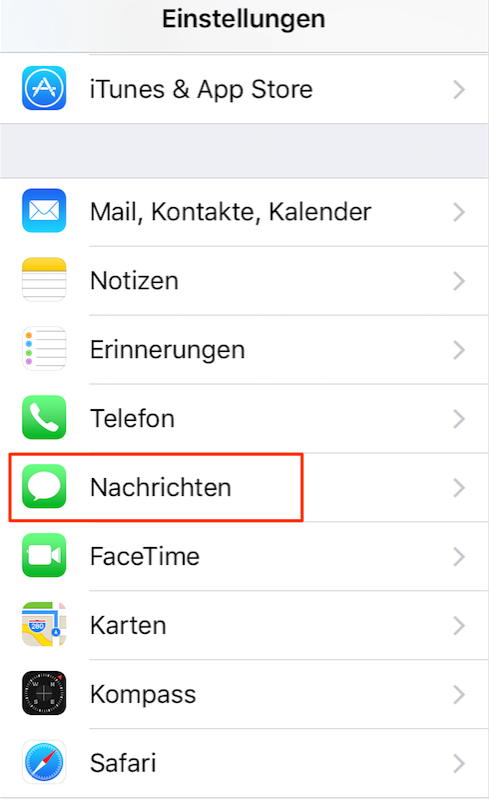
Nachrichten antippen – Schritt 1
Schritt 2: Klicken Sie dann auf „Weiterleitung von SMS“.
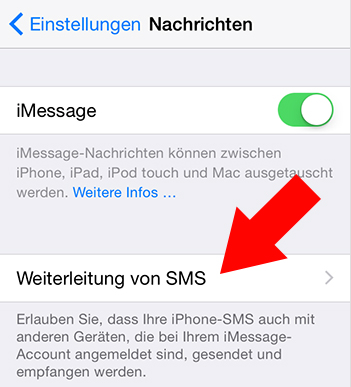
iMessage deaktivieren: Weiterleitung antippen – Schritt 2
Schritt 3: Zurzeit deaktivieren Sie Ihres Mac oder iPad.
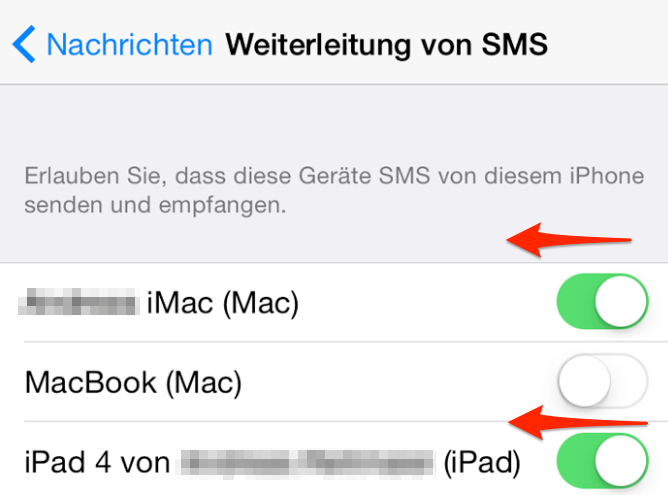
iMessage am Mac oder iPad deaktivieren – Schritt 3
Bevor Sie mit dieser Betätigung beginnen, sollten Sie Ihr iPhone und Mac/iPad am selben Netzwerk anschließen.
Das ist ganzer Prozess. Haben Sie noch Probleme, senden Sie uns eine E-Mail bitte. Danke für Ihr Lesen. Teilen Sie den Artikel auf Facebook oder Twitter mit Ihren Freunden!
Verwandte Artikels, für die Sie sich vielleicht interessieren:
- iPhone iMessage mit iPad oder Mac empfangen – Lehrt Ihnen, Wie man iMessage am Mac oder iPad deaktiviert. Mehr erfahren >>
- iPhone Nachrichten auf iPad übertragen, ohne iTunes – Es beschreibt, Nachrichten vom iPhone auf iPad ohne iTunes zu kopieren. Mehr erfahren >>
- Gelöschte Nachrichten wieder auf iPhone gewinnen – Ohne Backup stellt die gelöschte Nachrichten auf iPhone wieder her. Mehr erfahren >>
- Nachrichten vom alten iPhone auf neues unmittelbar übertragen – Schritt für Schritt zeigt Ihnen, SMS zwischen zwei iPhones zu senden. Mehr erfahren >>

